Excel作为数据处理的一种软件,其精髓就在他可以很好的调用函数来完成复杂的工作,这里我们就来看看如何用OFFSET实现区域选择。
Excel中OFFSET函数如何实现区域选择――工具/原料Excel软件电脑Excel中OFFSET函数如何实现区域选择――一、参数介绍:
Excel中OFFSET函数如何实现区域选择 1、
函数形式:
OFFSET(reference,rows,cols,height,width)
参数介绍:
reference引用区域
rows偏移行数。
cols偏移列数。
height行高。
width列宽。
Excel中OFFSET函数如何实现区域选择――二、操作步骤:Excel中OFFSET函数如何实现区域选择 1、
OFFSET函数可以寻找自己想要的区域,然后配合SUM函数求和,也可以配合average来求平均值,打开Excel绘制如图所示的表格。
Excel中OFFSET函数如何实现区域选择 2、
现在我们来选择C4:D6区域并求和,如图所示。
Excel中OFFSET函数如何实现区域选择 3、
我们吧光标移动到F2单元格,单击菜单栏“公式”――查找与应用――OFFSET。
Excel中OFFSET函数如何实现区域选择_offset函数
Excel中OFFSET函数如何实现区域选择 4、
然后在弹出的对话框中输入“B3;1;1;3;2”,单击确定。
Excel中OFFSET函数如何实现区域选择 5、
此时可以看到该公式并没有求出任何值,当然它只是划定了一个区域。
Excel中OFFSET函数如何实现区域选择 6、
现在我们借助求和函数SUN来实现,在函数上面套用SUM函数,如图所示。
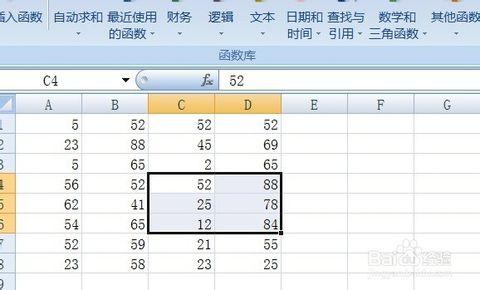
Excel中OFFSET函数如何实现区域选择_offset函数
Excel中OFFSET函数如何实现区域选择 7、
现在回车就可以看到该区域的和是多少了。
 爱华网
爱华网



